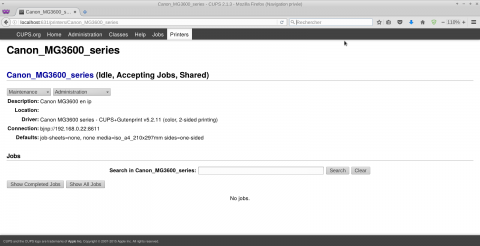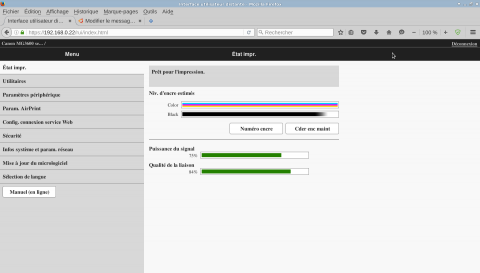Et non pas pour cnijfilter2-5.20-1
canon/cnijfilter2-5.20-1# ./install.sh
Pilote d’imprimante Canon Inkjet
Version 5.20
Copyright CANON INC. 2001-2015
==================================================
Commande exécutée = sudo dpkg -iG ./packages/cnijfilter2_5.20-1_i386.deb
(Lecture de la base de données… 193354 fichiers et répertoires déjà installés.)
Préparation du dépaquetage de …/cnijfilter2_5.20-1_i386.deb …
Dépaquetage de cnijfilter2 (5.20-1) sur (5.20-1) …
Paramétrage de cnijfilter2 (5.20-1) …
Traitement des actions différées (« triggers ») pour libc-bin (2.19-18+deb8u4) …
#=========================================================#
Enregistrer l’imprimante
#=========================================================#
Ensuite, enregistrez l’imprimante sur l’ordinateur.
Branchez l’imprimante et mettez-la sous tension.
Pour utiliser l’imprimante en réseau, connectez-la au réseau.
Lorsque l’imprimante est prête, appuyez sur la touche Entrée.
#=========================================================#
Méthode de connexion
#=========================================================#
- USB
- Réseau
Sélectionnez la méthode de connexion.[1]2
Recherche des imprimantes en cours…
#=========================================================#
Sélectionner une imprimante
#=========================================================#
Sélectionnez l’imprimante.
Si l’imprimante à utiliser ne figure pas dans la liste, sélectionnez Mettre à jour [0] pour lancer de nouveau la recherche.
Pour annuler le processus, entrez [Q].
- Mettre à jour
Impossible de détecter l’imprimante cible.
Sélection actuelle : [0] Mettre à jour
Entrez la valeur. [0]
Branchez l’imprimante et mettez-la sous tension.
Pour utiliser l’imprimante en réseau, connectez-la au réseau.
Lorsque l’imprimante est prête, appuyez sur la touche Entrée.
Recherche des imprimantes en cours…
#=========================================================#
Sélectionner une imprimante
#=========================================================#
Sélectionnez l’imprimante.
Si l’imprimante à utiliser ne figure pas dans la liste, sélectionnez Mettre à jour [0] pour lancer de nouveau la recherche.
Pour annuler le processus, entrez [Q].
- Mettre à jour
Impossible de détecter l’imprimante cible.
Sélection actuelle : [0] Mettre à jour
Entrez la valeur. [0]